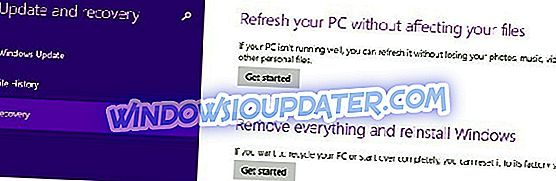Εάν χρησιμοποιείτε ένα λειτουργικό σύστημα Windows 8 ή Windows 10 και ο δρομέας σας παγώνει, πέφτει ή εξαφανίζεται κατά τη διάρκεια των παιχνιδιών σας ή όταν κάνει κάτι στην εργασία τότε αυτό το φροντιστήριο θα σας βοηθήσει να καταλάβετε γιατί κάνει αυτό και επίσης τι μπορείτε να κάνετε για να διορθώσετε αυτό με την εφαρμογή μόνιμης λύσης στα Windows 8 ή Windows 10.
Τα Windows 8 και τα Windows 10 έχουν μια ενσωματωμένη δυνατότητα που υποτίθεται ότι θα κάνει τον κέρσορα να εξαφανίζεται κατά την πληκτρολόγηση.
Αυτή η λειτουργία είναι χρήσιμη όταν χρησιμοποιείτε μια φορητή συσκευή των Windows 8 ή των Windows 10, επειδή αν έχετε ενεργό τον κέρσορα, τότε θα μεταβείτε σε όλο το μέρος αν το ακουμπήσετε τυχαία όταν πληκτρολογείτε κάτι.
Ακολουθώντας τις οδηγίες που αναγράφονται παρακάτω, μπορείτε να επιλύσετε τα ζητήματα του δρομέα των Windows 8 και επίσης να μάθετε πώς να χρησιμοποιείτε σωστά τις λειτουργίες του δρομέα.
Βήματα για την επίλυση του δρομέα στα Windows 8, 10 εάν παγώνει, μεταπηδά ή εξαφανίζεται
Τα προβλήματα με το ποντίκι μπορεί να επηρεάσουν την εμπειρία των χρηστών σας και οι χρήστες ανέφεραν τα ακόλουθα θέματα με τον δείκτη του ποντικιού τους:- Ο πάροχος παγώνει τους χαρακτήρες. 10 - Σύμφωνα με τους χρήστες, το κοινό πρόβλημα με το ποντίκι είναι η κατάψυξη του δείκτη. Οι χρήστες ανέφεραν ότι ο δείκτης τους παγώνει τυχαία στα Windows 10.
- Ο δρομέας παγώνει κάθε λίγα δευτερόλεπτα - Ένα άλλο πρόβλημα με το δρομέα του ποντικιού είναι η συχνή κατάψυξη. Λόγω αυτού του σφάλματος, δεν θα μπορείτε να εκτελέσετε ακόμη και τις βασικές εργασίες.
- Ο δρομέας παγώνει κατά την πληκτρολόγηση - Αυτή είναι μια παραλλαγή αυτού του προβλήματος και πολλοί χρήστες ανέφεραν ότι ο δρομέας τους παγώνει κατά την πληκτρολόγηση. Αυτό ακούγεται σαν ένα παράξενο σφάλμα, αλλά θα πρέπει να μπορείτε να το διορθώσετε με μία από τις λύσεις μας.
- Ο δρομέας παγώνει τότε εξαφανίζεται - Μερικές φορές ο δρομέας σας μπορεί να παγώσει και στη συνέχεια να εξαφανιστεί. Αυτό μπορεί να είναι ένα μεγάλο πρόβλημα, και πιθανότατα προκαλείται από έναν προβληματικό οδηγό.
- Ο δρομέας δεν θα μετακινηθεί - Ένα άλλο πρόβλημα που μπορεί να εμφανιστεί με το ποντίκι σας είναι η αδυναμία να μετακινήσετε τον κέρσορα. Σύμφωνα με τους χρήστες, ο δρομέας τους είναι κολλημένος στη θέση του και εντελώς αδύνατος να κινηθεί.
- Ο δρομέας αναπηδά - Ένα από τα πιο συνηθισμένα προβλήματα είναι ο δρομέας πηδώντας. Αυτό μπορεί να είναι ένα ενοχλητικό πρόβλημα, αλλά θα πρέπει να μπορείτε να το διορθώσετε με μία από τις λύσεις μας.
- Ο δρομέας δεν εμφανίζεται - Αυτό είναι ένα άλλο πρόβλημα που οι χρήστες ανέφεραν στους υπολογιστές τους. Σύμφωνα με αυτούς, ο δρομέας τους εξαφανίζεται καθιστώντας τους αδύνατον να χρησιμοποιήσουν το ποντίκι τους.
Λύση 1 - Απενεργοποίηση της λειτουργίας εξαφανίσεων στα Windows 8
- Κάντε αριστερό κλικ στο εικονίδιο της επιφάνειας εργασίας από το μενού έναρξης των Windows 8, 10.
- Μετακινήστε το δρομέα του ποντικιού στην κάτω δεξιά γωνία της οθόνης.
- Θα εμφανιστεί ένα μενού και θα πρέπει να κάνετε αριστερό κλικ στο εικονίδιο Ρυθμίσεις που έχετε παρουσιάσει εκεί.
- Κάντε αριστερό κλικ στη λειτουργία του Πίνακα Ελέγχου .
- Κάντε αριστερό κλικ στο εικονίδιο του ποντικιού .

- Ένα παράθυρο με τις ιδιότητες του ποντικιού πρέπει να ανοίξει. θα χρειαστεί να κάνετε αριστερό κλικ στην καρτέλα επιλογών δείκτη στην επάνω πλευρά του παραθύρου.
- Θα πρέπει να καταργήσετε την επιλογή του πλαισίου δίπλα στην επιλογή Απόκρυψη δείκτη κατά την πληκτρολόγηση .
- Κάντε αριστερό κλικ στο κουμπί OK στην κάτω πλευρά της οθόνης.

- Κλείστε κάθε παράθυρο που ανοίξατε και επανεκκινήστε τη συσκευή Windows 8 ή Windows 10.
Λύση 2 - Επιδιόρθωση των απροσδόκητων αλμάτων ή προβλημάτων κατάψυξης στα Windows 8
- Ανοίξτε τον πίνακα ελέγχου .
- Στο παράθυρο του Πίνακα Ελέγχου θα χρειαστεί να κάνετε αριστερό κλικ στο κουμπί Εύρεση και επίλυση προβλημάτων .
Σημείωση: Η δυνατότητα Εύρεση και επίλυση προβλημάτων βρίσκεται στην ενότητα Σύστημα και ασφάλεια .
- Ένα παράθυρο αντιμετώπισης προβλημάτων θα δείξει, από τη δεξιά πλευρά του παραθύρου αριστερά κάντε κλικ στην επιλογή Υλικό και ήχος .
- Τώρα, στην κατηγορία Device, κάντε αριστερό κλικ στο κουμπί Επόμενο για το Hardware and Devices .
- Η σάρωση θα ξεκινήσει και μετά την ολοκλήρωσή της, θα χρειαστεί να κάνετε αριστερό κλικ στο κουμπί Εφαρμογή της επιδιόρθωσης .
- Κλείστε τα παράθυρα που έχετε ανοίξει.
- Κάντε επανεκκίνηση της συσκευής των Windows 8 ή των Windows 10 και δείτε εάν εξακολουθείτε να αντιμετωπίζετε αυτό το ζήτημα.
Εάν εξακολουθείτε να αντιμετωπίζετε προβλήματα με το υλικό σας ή απλά θέλετε να τα αποφύγετε για το μέλλον, σας συνιστούμε να κατεβάσετε αυτό το εργαλείο (100% ασφαλές και δοκιμασμένο από εμάς) για να διορθώσετε διάφορα προβλήματα PC, όπως αποτυχία υλικού, αλλά και απώλεια αρχείων και κακόβουλο λογισμικό.
Ενημερώστε μας στο τμήμα σχολίων εάν αυτές οι λύσεις ήταν χρήσιμες για τον καθορισμό των διαφόρων προβλημάτων του δρομέα του ποντικιού. Ψάχνουμε συνεχώς για άλλες λύσεις και αν βρούμε κάποιο, θα φροντίσουμε να ενημερώσουμε το άρθρο με τις σχετικές.
Επομένως, αν ακολουθήσετε προσεκτικά τις οδηγίες που δημοσιεύθηκαν παραπάνω, θα πρέπει να διορθώσετε τυχόν προβλήματα σχετικά με το δρομέα σας στα Windows 8 ή Windows 10 και να συνεχίσετε με την εργασία σας. Επίσης, μην διστάσετε να μας γράψετε εάν έχετε οποιεσδήποτε άλλες ερωτήσεις σχετικά με αυτό το άρθρο.